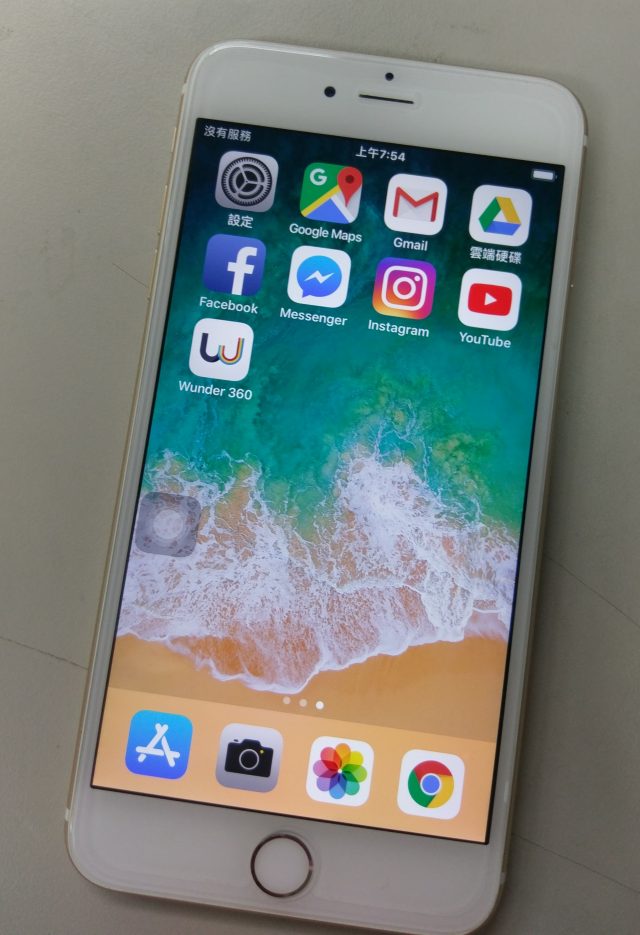3 月 23
這篇文章為iPhone手機利用WiFi無線投影到資訊整合控制器,
如果你使用的是Android手機,
請移駕到『資訊整合控制器-Android手機無線投影』這篇文章喔。
在使用確認無線投影前,請先將手機WiFi開啟,並連線到班級的資訊整合控制器。
1.首先,按遙控器上的『鏡像分享』按鍵。投影畫面會出現『開始鏡像分享』,這裡可以看到『裝置名稱』。由於每班都有資訊整控制器,請務必注意看裝置名稱後面的代號,以免將您的手機畫面投影到別班畫面去喔。


Read More
9 月 14
Wunder360是一個獨立的全景攝影機,
不必依靠手機就進行拍攝照片與影片,
再利用手機連結來取得攝影機所拍攝的照片與影片。
不過本單元重點在於利用此全景攝影機來進行網路直播,
這時全景攝影機就必須與手機連結,
並依靠手機的行動數據網路來進行直播。
此部Wunder360全景攝影機要進行網路直播可連結iPhone(使用Wi-Fi無線連結)或Android手機(使用USB傳輸線進行實體連結),
這篇文章是使用iPhone與Wunder360來進行網路直播。
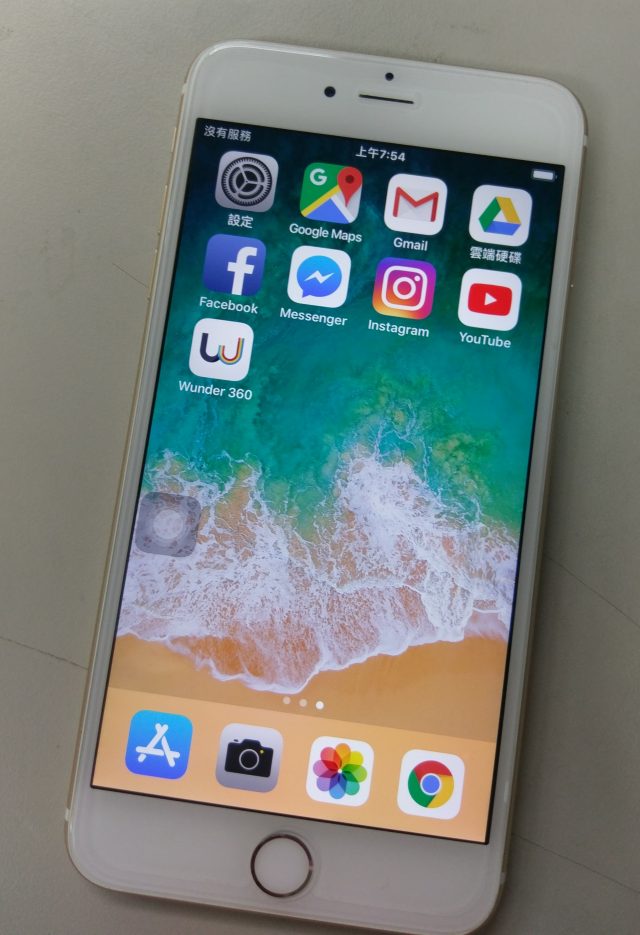


Read More
9 月 15
這是利用Flickr APP上傳相片的說明,
請老師依照自己的手機作業系統版本,
選擇Android版或iOS版來觀看文章。
除此之外,
也有利用PC讀取數位相機記憶卡的上傳Flickr的文章。
這篇文章是屬於iPhone手機專用,
不過蔡老師沒有iPhone,
因此使用iPad mini一代來示範,
作業系統為iOS 7.1.2。
Read More
9 月 09
利用PhotoCap來製作證件大頭照是相當容易的,
每個人都可以利用這軟體輕鬆完成。
但問題在如何將處理出來的證件照洗出來。
Read More